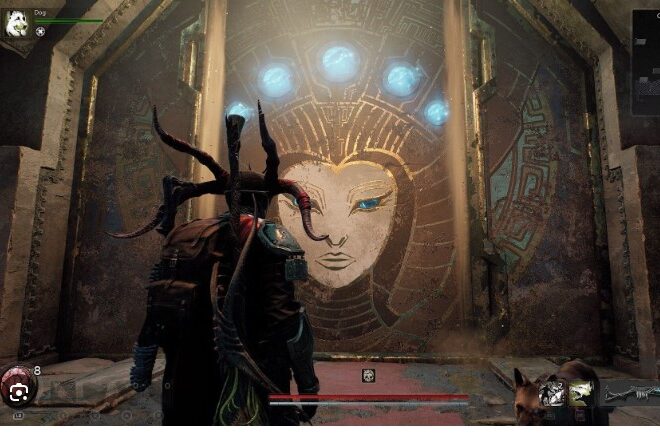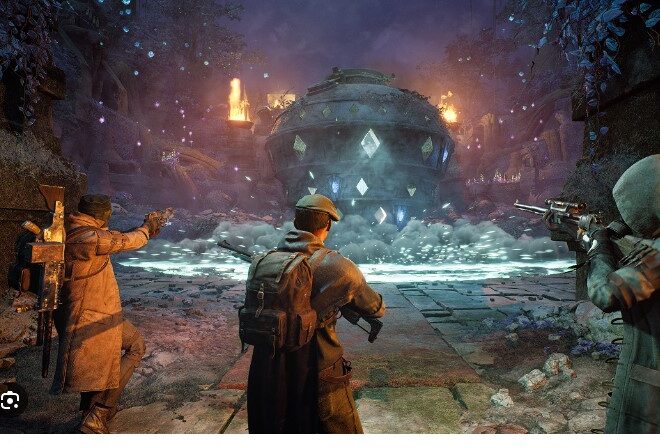Как предотвратить сбои Destiny 2
Как предотвратить сбои Destiny 2
1) Установите ограничение кадров в Destiny 2
Destiny 2 может вылететь, когда ваша видеокарта начинает работать на пределе своих возможностей. Если вы никогда не устанавливали ограничение кадров и не отслеживаете количество кадров в секунду, ваша видеокарта может работать с избыточной нагрузкой для незначительных различий. Перейдите в настройки графики Destiny 2 и установите предел частоты кадров в зависимости от частоты обновления вашего монитора.
2) Выполните чистую установку драйверов для видеокарты
Установка обновления драйвера видеокарты рекомендуется многими, но даже это может вызвать проблемы со временем. Большинство геймеров редко выполняют чистые установки, что приводит к захламлению файлов драйвера со временем. При обновлении драйвера видеокарты убедитесь, что выбрана опция для чистой установки, и попробуйте запустить Destiny 2 после этой установки.
3) Изучите протокол событий
Откройте просмотр событий Windows сразу после сбоя Destiny 2. Определите точную причину ошибки здесь. Игроки, вероятно, найдут разные причины на этом этапе. На форумах сообщества я наткнулся на игроков, чья Destiny 2 вылетала из-за случайного приложения с оверлеем, в то время как другие обнаружили более серьезные причины в просмотрщике событий.
Скопируйте причину сбоя и выполните поиск в Google для нахождения решений, подходящих для вашего случая. От ошибок, связанных с BIOS, до простого сбоя программы стороннего производителя, существует множество причин, по которым может происходить сбой Destiny 2.